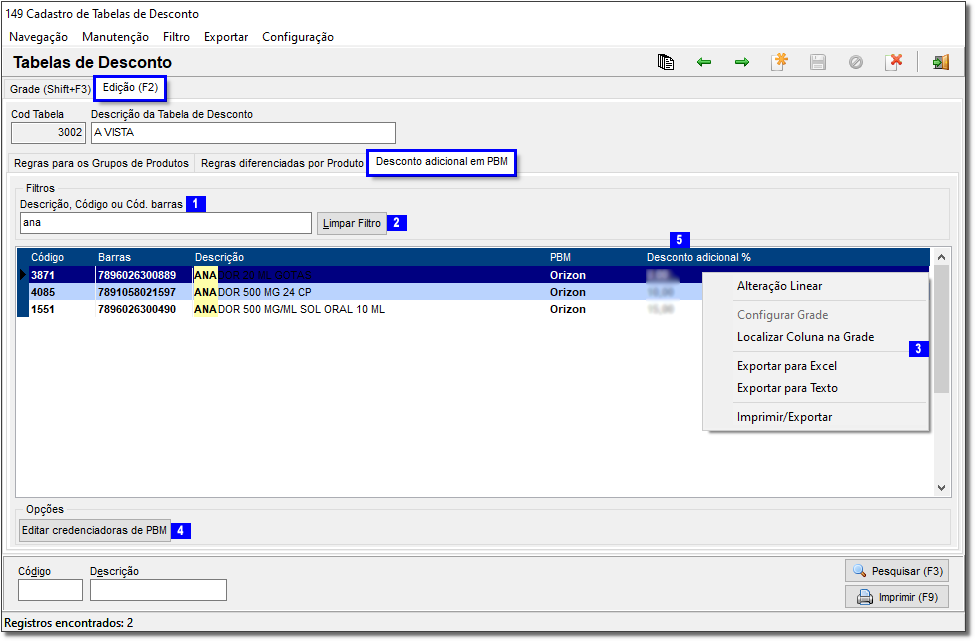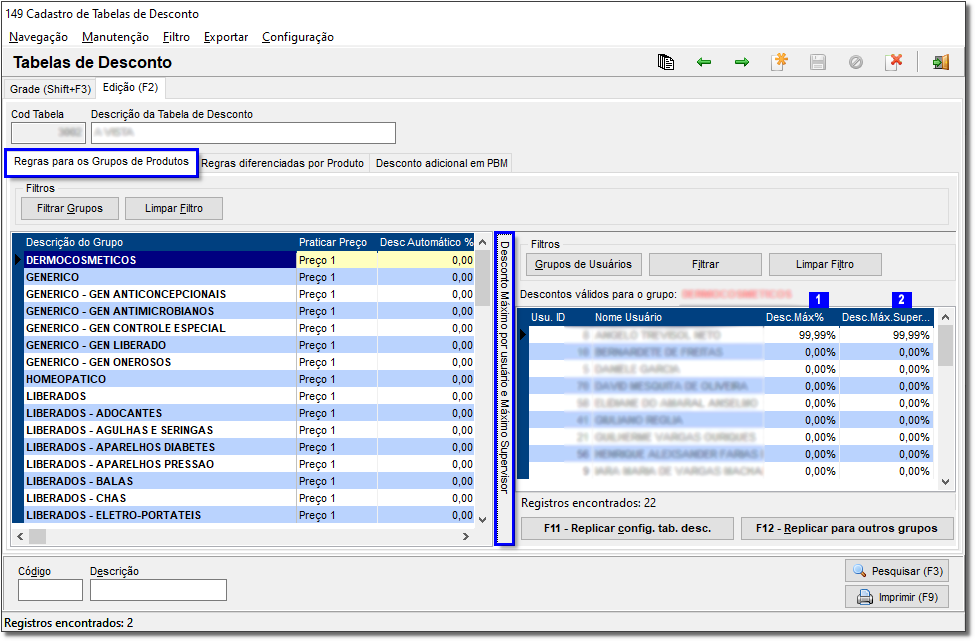| Dica | ||||||
|---|---|---|---|---|---|---|
|
...
O intuito desta função é o usuário conseguir aplicar um desconto além do desconto que o PBM já informa na venda.
Os PBM's inclusos foram:
- Ultra Card,
- Pharma System,
- TRNC,
- Orizon,
- Vidalink e Orizon
- Funcional Card.
| Informações |
|---|
Futuramente serão implementados novos PBM's. |
Configurações e Permissões
| Expandir | ||||||
|---|---|---|---|---|---|---|
| ||||||
Para utilizar o Desconto Adicional em PBM na Tabela de Desconto, vá ao menu Cadastros > Tabela de Descontos. Ao selecionar a Tabela de Desconto, clique na aba Edição(F2) e depois na aba Desconto adicional em PBM, onde mostrará a descrição do produto, o PBM que ele está vinculado e a coluna desconto adicional que o usuário poderá informar o percentual desejado do desconto. Figura 01 - Desconto Adicional em PBM Nesta tela é possível:
Formas de DescontoAutomáticoÉ possível definir um percentual de desconto no campo "Desconto Adicional %" onde ao inserir o percentual neste campo, será retornado automaticamente para a tela de vendas o desconto juntamente com o desconto retornado pelo PBM. ManualPara definir um percentual máximo por usuário ou supervisor manualmente na venda após o retorno do desconto do PBM, vá em Tabelas de Desconto na aba "Regras para os Grupos de Produtos" e clique na aba "Desconto Máximo por usuário e Máximo Supervisor", após defina se deseja inserir um desconto máximo por usuário ou supervisor para isso:
Figura 02 - Tabela Desconto - Grupos de Produtos Para replicar a configuração em outras tabelas de desconto clique no botão e para replicar para outros grupos as configurações inseridas basta clicar no botão . Os botões tem as mesmas funcionalidades das outras telas.
|
| Expandir | ||
|---|---|---|
| ||
Para que o sistema permita que o supervisor inclua o desconto adicional, será preciso configurar no configurações filiais, para isso vá ao menu Configurações > Filiais > Cartões e Convênios e vá ao PBM desejado, e selecione a opção Permitir desconto adicional com senha supervisor, neste caso será utilizado o PBM Orizon como exemplo. Esta configuração permitirá que o usuário supervisor informe outro desconto manualmente na tela de vendas. Figura 03 - Permitir Desconto Adicional com Senha Supervisor
|
...